ps钢笔抠图后如何保存?ps钢笔抠图后是可以进行保存的,但是很多的用户还是不知道要怎么做,那我们具体要怎么做才可以ps钢笔抠图后保存呢?下面是小编整理的ps钢笔抠图后如何保
ps钢笔抠图后如何保存?ps钢笔抠图后是可以进行保存的,但是很多的用户还是不知道要怎么做,那我们具体要怎么做才可以ps钢笔抠图后保存呢?下面是小编整理的ps钢笔抠图后如何保存教程,一起去看看吧!
ps钢笔抠图后如何保存
1、打开图片,钢笔工具抠选出图标;
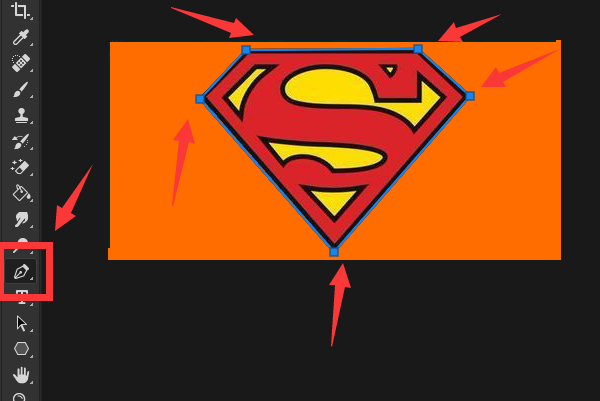
2、同时按住键盘上的“Ctrl”键和回车键将路径变换成选区,然后同时按住“Ctrl”键和“J”键复制出刚才抠取的区域;
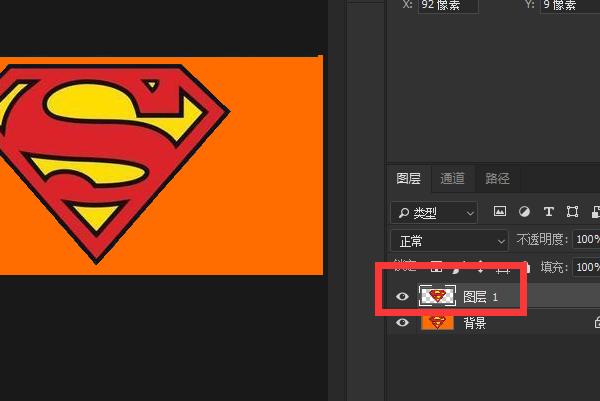
3、删除原背景图层;
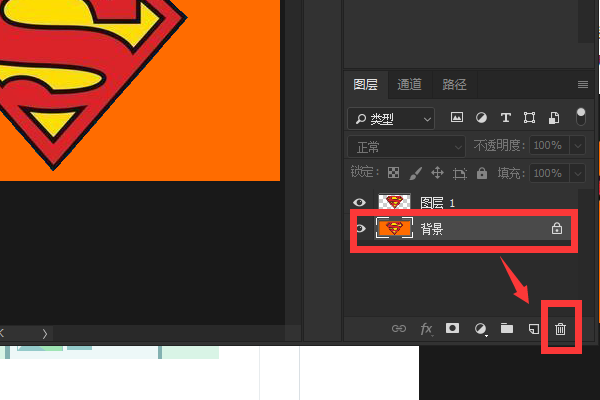
4、将抠除的图片进行导出就可以了。
ps相关攻略推荐:
ps怎么把两张图片拼接成一张_ps两张图片拼接成一张操作流程全览
ps怎么去水印还原照片_去水印还原照片指南
ps使用修补工具去掉水印的操作流程

以上就是IEfans小编今日为大家带来的ps钢笔抠图后存保存方法教程,大家都学会了吗?想了解更多软件教程请收藏关注自由互联!
【本文转自:香港服务器 http://www.1234xp.com 复制请保留原URL】